Mac如何快速浏览图片以及切换下一张图
2023-10-25 484今天突然有人问我Mac苹果怎么连续查看文件夹下的多张图片?对于经常使用Windows来说,下双击一张图片,启动自带的看图,可以按键盘的左右箭头就能连续查看文件夹下所有图片;Mac双击打开图片是不能按键浏览下一张图片的。此次Macdown小编就带大家看看Mac如何浏览图片和使用按键浏览下一张图。
操作步骤如下:
首先打开个目录,小编建了个演示目录,有图片有视频.
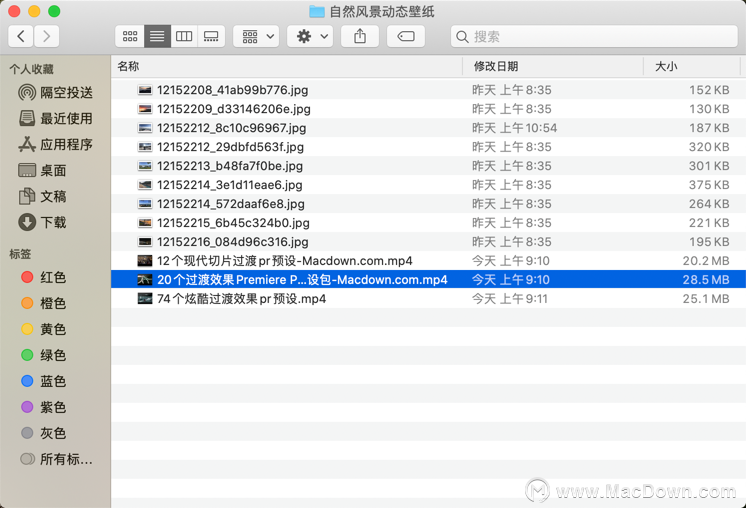
com+a全选
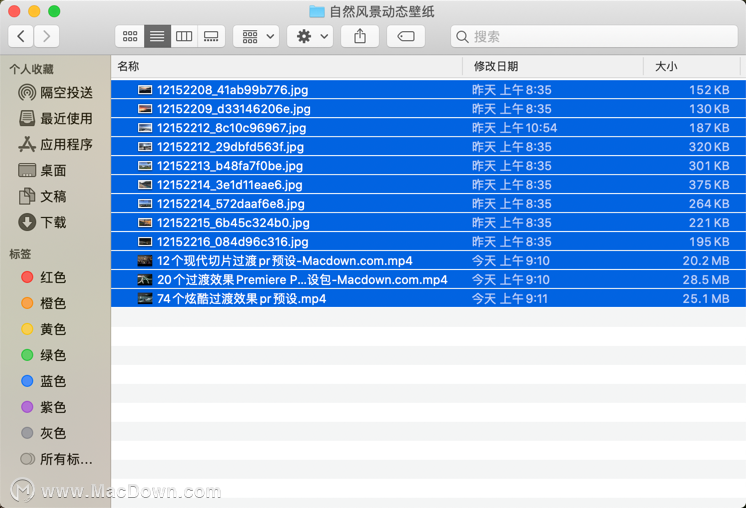
接着按空格,呼出预览。
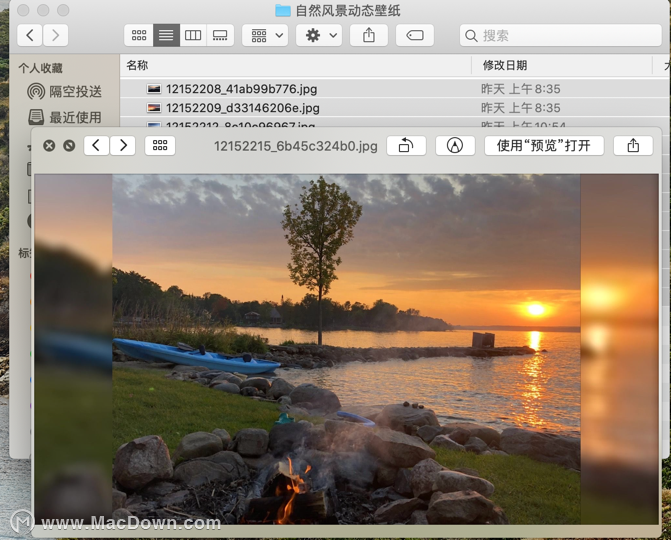
按向右向左即可浏览后续文件和上个文件。
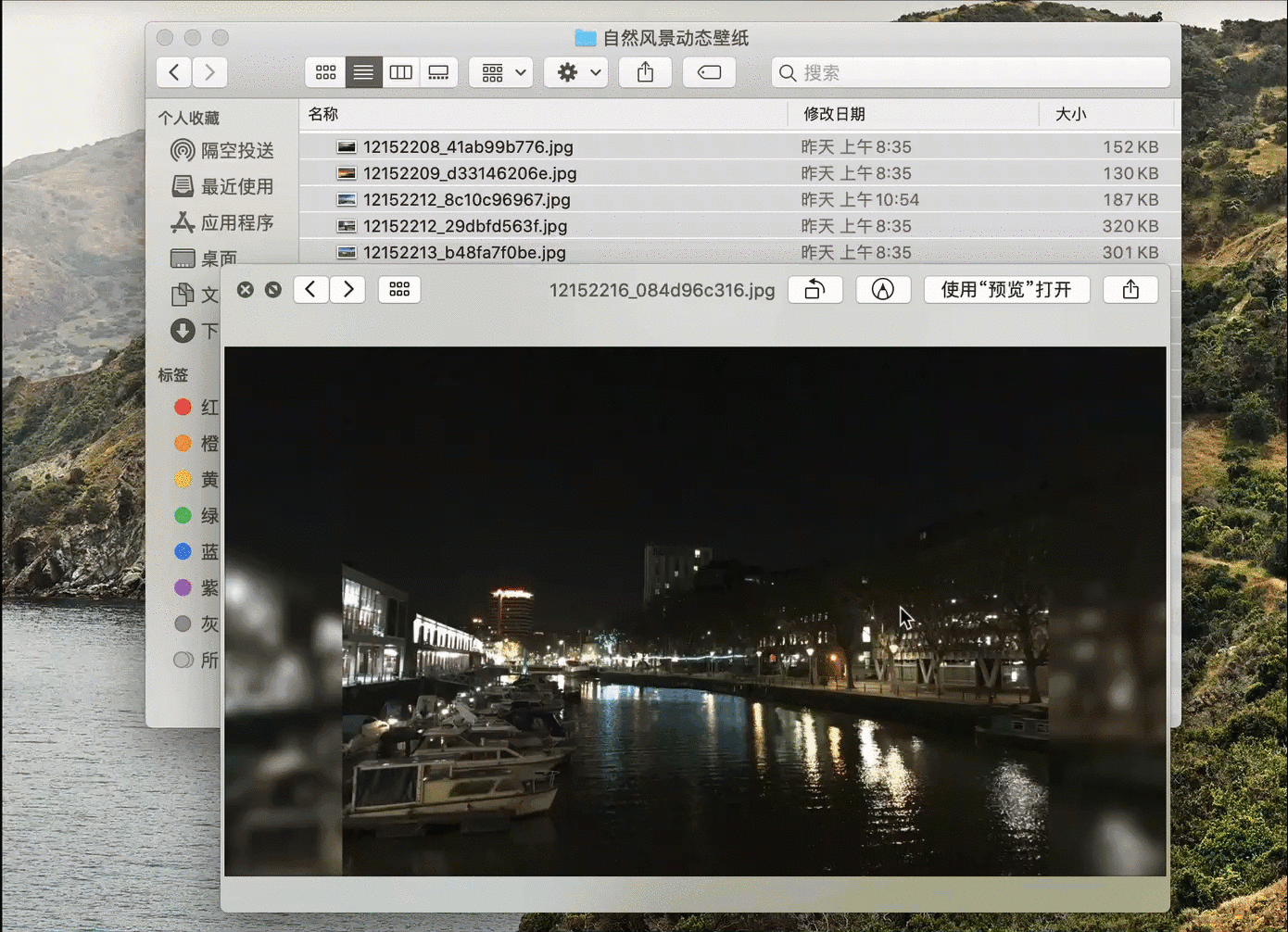
进阶操作-全屏幻灯片模式查看
可以点击预览右上角全屏按钮,进入全屏模式。
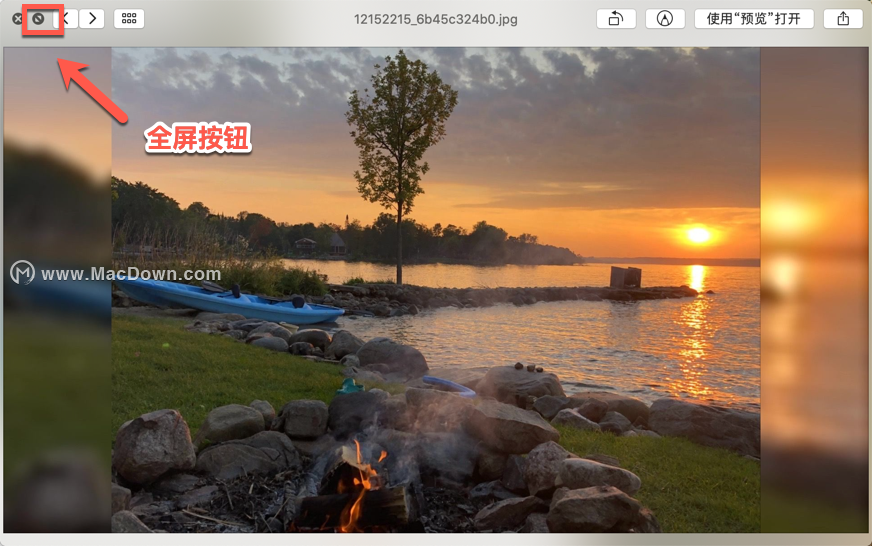
点击左右箭头,查看上个和下一个图片,也可以点播放进入幻灯片播放模式。
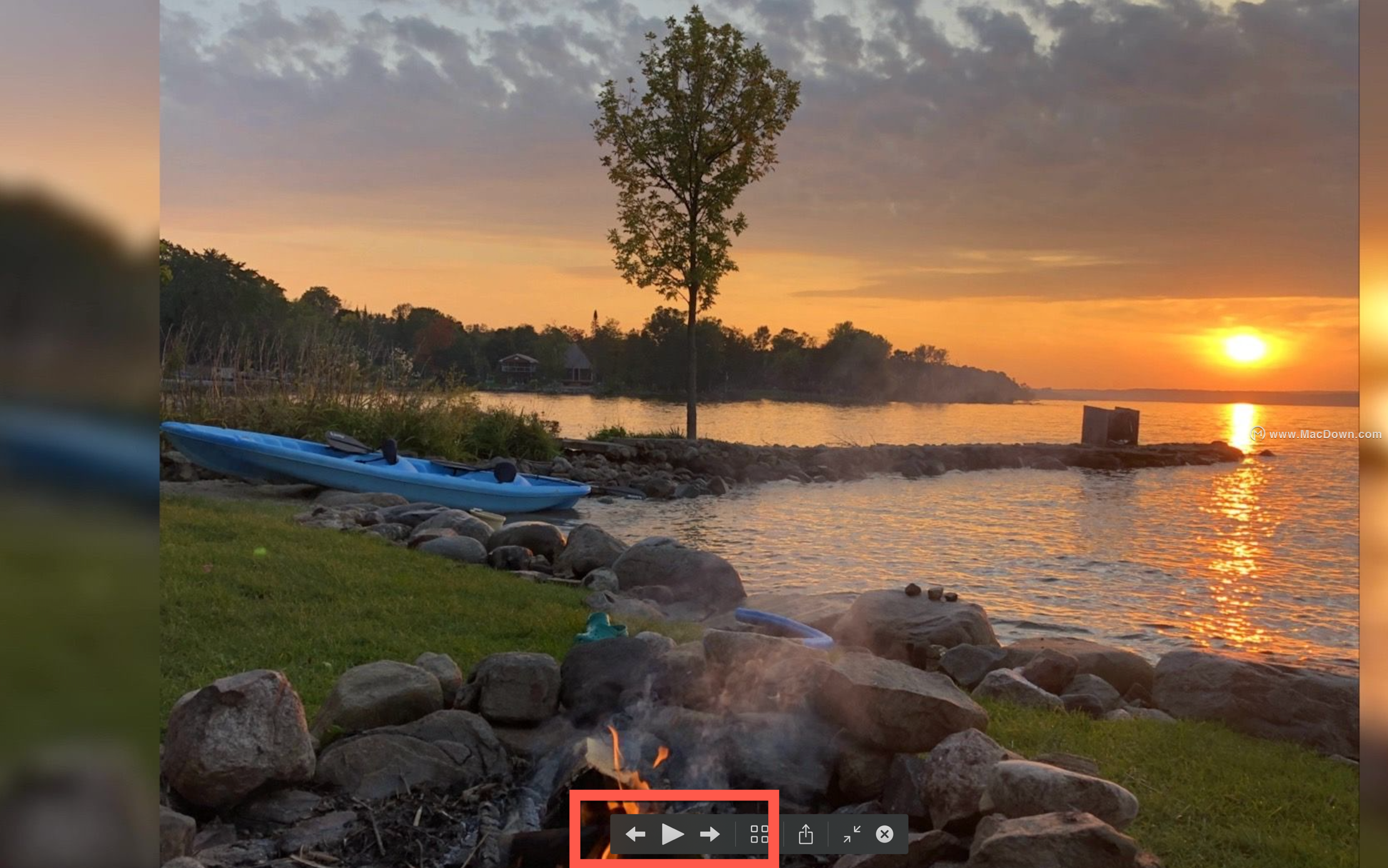
最后小编推荐几款Mac图片浏览软件。
iSee Lite for Mac(图片浏览处理工具) v6.3.1中文免费版
iSee for Mac是一款完美支持Mac OS平台的简单易用的图片浏览器,iSee for Mac支持用户用文件列表,缩略图和全尺寸视图浏览文件,用户把图片或文件夹被拖拽到图片文件列表视图和缩略图列表视图后就可批量自动读取文件夹和子文件夹的所有图片,向用户提供了文件名,路径名,文件大小,时间等多种排序方式选择,而且,该软件以MAC OSX沙盒模式运行不会对其他程序造成任何影响。
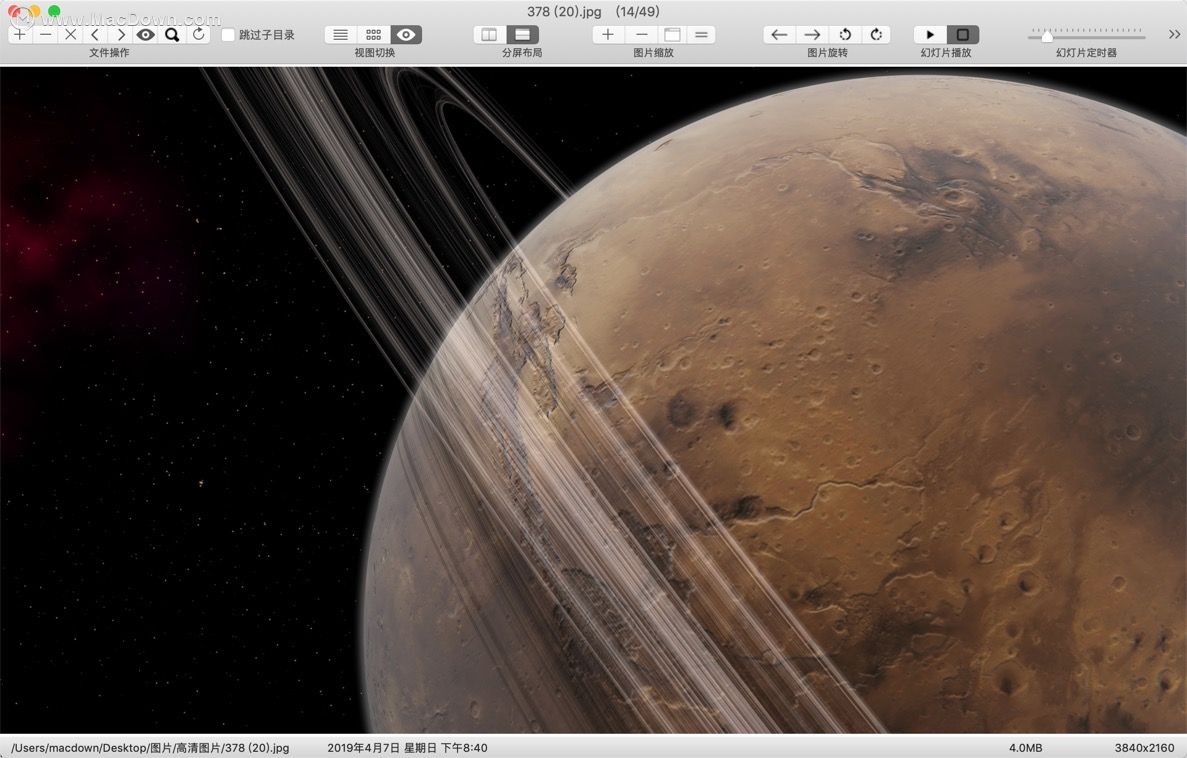
以上就是小编为大家带来的Mac如何快速浏览图片以及切换下一张图方法。还有更多详细、实用的功能以及相关Mac版软件等,大家快来Macdown.com自行探索一番吧。
相关资讯
查看更多-

困扰 iPhone / Mac 用户多年:苹果 iMessage 更新滞后,无法正常显示 AVIF 图片
-

腾讯元宝升级新技能,双模型加持让DeepSeek图片理解能力大飞跃!
-

微信 iOS 8.0.56 正式版更新:抛弃 CallKit、图片查看界面改版、卡包更名
-

消息称 LG 将于本月内调整旗下 iPad Pro OLED 显示屏产线,切换为制造 iPhone 面板
-

AI大模型新突破:豆包上线图片理解功能,引领实用化浪潮
-

部分 iPhone 用户 升级iOS 18 后,照片应用无法保存编辑后图片
-

苹果 Siri 接入 ChatGPT AI 后能力突飞猛进:用户看图片 / 视频时可回答相关问题
-

小红书运营秘籍:如何高效批量管理虚拟账号与创意图片制作?
-
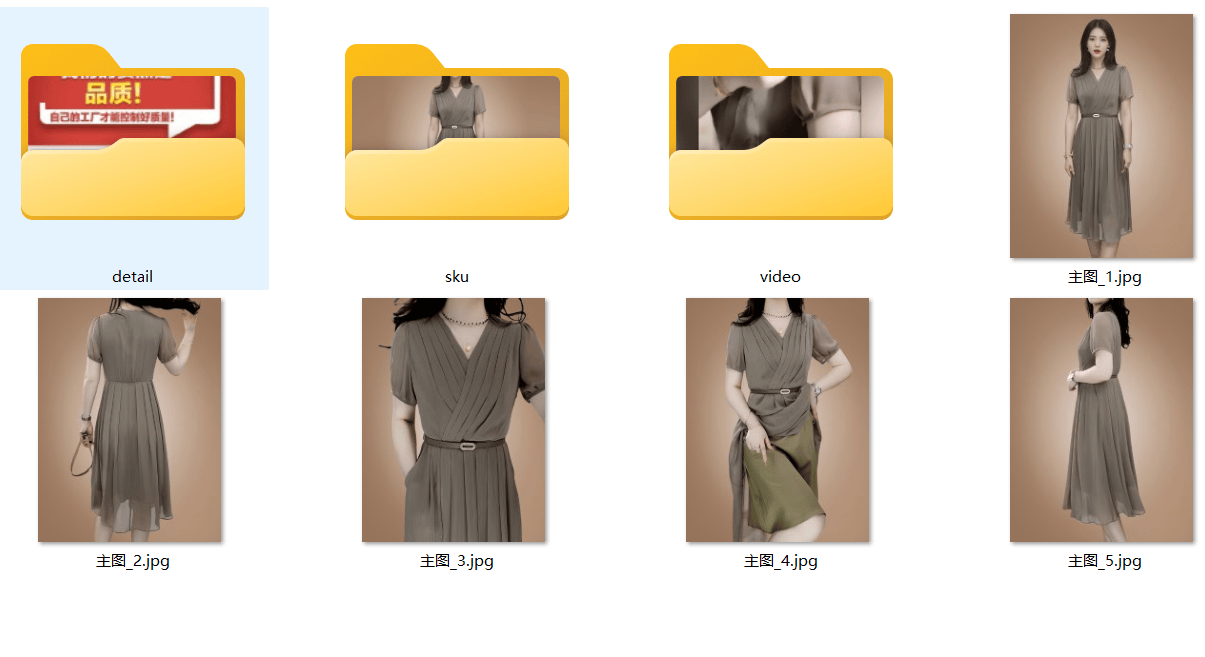
拼多多整店图片一键采集,电商运营新利器?
-

电子墨水屏手机壳问世:平时零耗电 支持APP上传图片
最新资讯
查看更多-

- 外观巨变!iPhone 17 Air机模上手:史上最薄苹果手机
- 2025-03-12 193
-

- iPhone 17机模上手:4款机型三种外观 你喜欢哪款
- 2025-03-12 142
-

- 4005mAh+27W 快充,1小时48分钟充满,iPhone 16e 0-100 充电全程测试
- 2025-03-12 176
-

- 苹果键盘26年来变革!未来Mac统一采用多了一条线的静音键
- 2025-03-09 179
-

- iPhone 16e到底适合哪些人买 哪些人要避坑:一文读懂
- 2025-03-08 183
热门应用
查看更多-

- 快听小说 3.2.4
- 新闻阅读 | 83.4 MB
-

- 360漫画破解版全部免费看 1.0.0
- 漫画 | 222.73 MB
-

- 社团学姐在线观看下拉式漫画免费 1.0.0
- 漫画 | 222.73 MB
-

- 樱花漫画免费漫画在线入口页面 1.0.0
- 漫画 | 222.73 MB
-

- 亲子餐厅免费阅读 1.0.0
- 漫画 | 222.73 MB
-
 下载
下载
湘ICP备19005331号-4copyright?2018-2025
guofenkong.com 版权所有
果粉控是专业苹果设备信息查询平台
提供最新的IOS系统固件下载
相关APP应用及游戏下载,绿色无毒,下载速度快。
联系邮箱:guofenkong@163.com